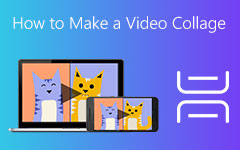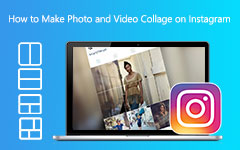Helppoja tapoja peittää kuvia verkossa, offline-tilassa ensiesityksen aikana
Haluatko lisätä valokuvan videosi keskelle? Se voi tuntua vaikealta ja monimutkaiselta, mutta voit tehdä sen helpommin oikealla työkalulla. Kuvan peittäminen videoissa on ongelma monille ihmisille. Mutta tiesitkö, että online- ja offline-ohjelmistosovellusten avulla voit lisätä kuvan videoosi? Siksi etsimme suosituimpia sovelluksia, jotka voivat auttaa sinua peittämään kuvan videoissa. Siksi lue tämä viesti oppiaksesi kuinka peittää kuvat videoihin.
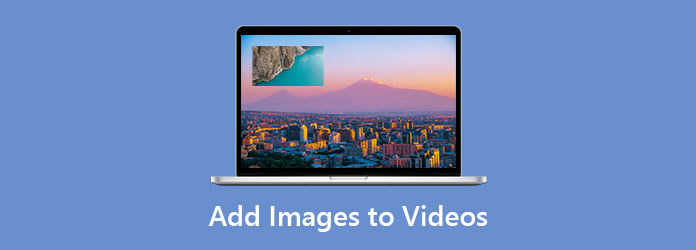
Osa 1. Kuvien lisääminen ensiesityksen videoihin
Adobe Premiere on videoeditointiohjelmisto, joka voi tuottaa uskomattomia korkealaatuisia tuloksia. Tämä videonmuokkaussovellus on suosittu elokuvanteon, videoeditoinnin ja muiden ammattilaisten keskuudessa. Sen lisäksi siinä on monia edistyneitä muokkaustyökaluja, joilla voit parantaa videotasi ja muokata sitä mielesi mukaan. Ja jos haluat tuoda videon laitteestasi, tämän sovelluksen avulla voit tuoda mitä tahansa videoita. Erinomaista on myös se, että voit muokata animoitua grafiikkaa ja valita ammattimaisesti tehtyjä malleja Adobe Premieren avulla. Lisäksi se tukee lähes kaikkia videoresoluutioita, mukaan lukien 4K, 5K, 8K ja HD.
Kuvan lisääminen videoon Adobe Premieren avulla:
Vaihe 1Avaa Adobe Premiere laitteellasi. Siirry sitten kohtaan Mediaselain paneelista ja selaa kuvatiedostoasi. Lataa kuva napsauttamalla hiiren kakkospainikkeella Tuo.
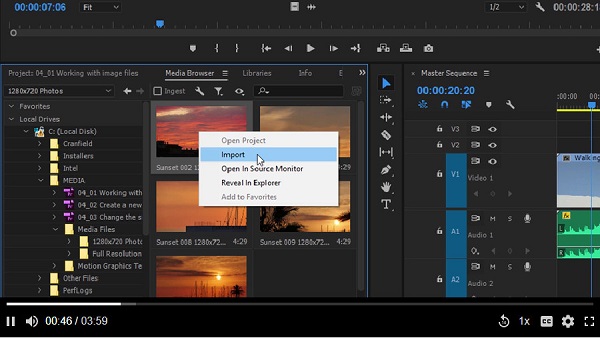
Vaihe 2Pidä sitten painettuna ja vedä kuvasi kohtaan Aikajana.
Vaihe 3Jos haluat tuoda Photoshop-asiakirjan, näyttöön tulee lisävalintaikkuna. Napsauta sitten Tuo nimellä>Yhdistä kaikki tasot>OK. Sitten uusi kuva tulee näkyviin Project-paneeliin. Vedä sitten uusi kuva kohtaan Aikajana.
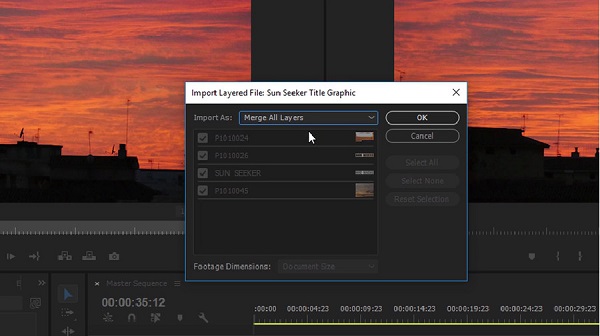
Vaihe 4Nyt sinun on tehtävä joitain muutoksia. Siirry kohtaan muokata -valikkoa ja napsauta sitten Asetukset> Aikajana.
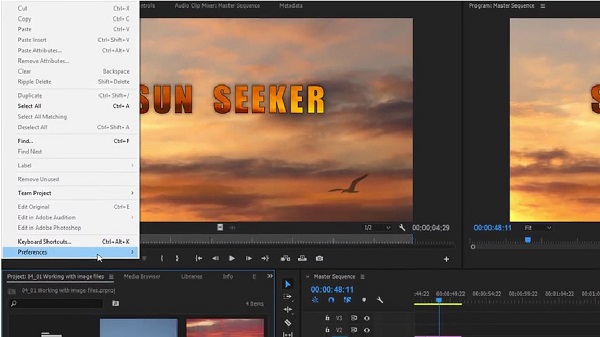
Vaihe 5Seuraavaksi Asetukset -välilehti, säädä Kuvan oletuskesto. Napsauta sitten OK painiketta.
On tärkeää muistaa, että kuvatiedostojen tuominen Adobe Premiereen on sama asia kuin videotiedostojen tuonti.
Osa 2. Kuvien lisääminen videoiden päälle ilmaisella verkkotyökalulla
Jos haluat lisätä kuvan online-videoon, meillä on kuuluisa online-ohjelmisto. Epäilemättä online-työkalun käyttö on kätevää, koska sinun ei tarvitse ladata mitään laitteestasi. Siksi tiedät kuinka lisätä kuvia videoosi käyttämällä tämän osan suosituinta online-sovellusta.
Kapwing on online-ohjelmisto, jonka avulla voit lisätä kuvan päälle videon vaivattomasti. Tällä online-työkalulla on helppokäyttöinen ohjelmistokäyttöliittymä, joten se on aloittelijaystävällinen työkalu. Se tukee myös yleisimpiä kuva- ja videomuotoja, kuten PNG, JPG, MP4, MKV, AVI ja paljon muuta. Kapwing on 100 % turvallinen käyttää, joten sinun ei tarvitse huolehtia tiedostojesi turvallisuudesta. Tämän verkkotyökalun etuna muiden verkkotyökalujen kanssa on, että sen avulla voit sijoittaa kuvan päälle, nurkkaan tai toiseen kohtaukseen, joka näkyy ennen videotasi.
Kuvan lisääminen videoon Kapwingin avulla:
Vaihe 1Avaa mikä tahansa selain tietokoneellasi. Kirjoita sitten linkki tai työkalun nimi osoitepalkkiin päästäksesi viralliselle sivulle.
Vaihe 2Lataa sitten videosi pääliittymään vetämällä ja pudottamalla videosi Napsauta ladataksesi laatikko. Voit myös liittää linkin haluamaasi videoon. Odota sitten, että videosi ladataan.
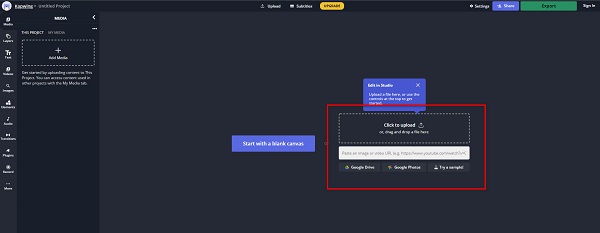
Vaihe 3Lataa seuraavaksi kuva, jonka haluat peittää, napsauttamalla Lisää media -painiketta Media paneeli. Uusi käyttöliittymä antaa kehotteen ja napsauta sitten Lataa napsauttamalla laatikko.
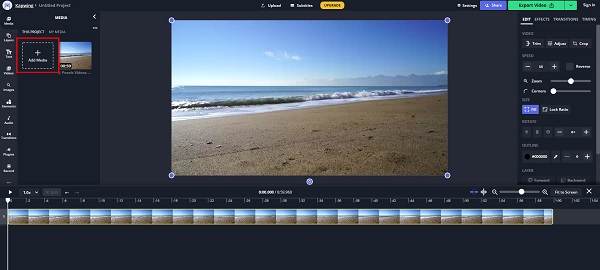
Vaihe 4Napsauta sitten Vesileiman kuva -painiketta ladataksesi kuvan, jonka haluat peittää. Aseta sitten kuva haluamaasi paikkaan. Voit säätää kuvan kestoa kuva-asetuksista.
Vaihe 5Jos olet lisännyt kuvan videon päälle, napsauta Vie video. Sitten voit tallentaa videon laitteellesi.
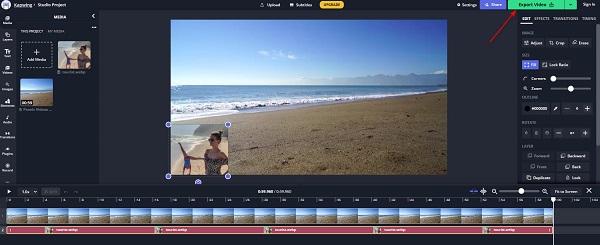
Osa 3. Helpoin tapa lisätä kuvia videoihin
Jos yllä olevien työkalujen käyttäminen on mielestäsi hieman monimutkaista, tämä suositeltu työkalu on helpoin työkalu kuvien peittämiseen videoihin. Joten lue tämä osa, jos haluat oppia tästä työkalusta ja siitä, kuinka voit lisätä kuvia videoihin tällä täydellisellä työkalulla.
Tipard Video Converter Ultimate on suosittu sovellus kuvien peittämiseen videoihin. Tämä ohjelmistosovellus on kuuluisa tiedostojen muuntamisesta. Mutta mikä tässä työkalussa on vaikuttavaa, on se, että se on pakattu. Siinä on monia edistyneitä muokkausominaisuuksia, kuten 3D Maker, GIF Maker, Video Merger, Video Trimmer ja paljon muuta Toolboxista. Lisäksi se tukee lukuisia video- ja ääniformaatteja, kuten MP4, MKV, AVI, FLV, MOV, PNG, WEBP, JPG ja 500+ muuta. Se voi myös tukea korkearesoluutioisia videoita, kuten 4K-, 5K-, 8K- ja HD-videoita. Ihmiset rakastavat tätä sovellusta myös, koska siinä on sisäänrakennettu DVD-ripperi. Voit ladata Tipard Video Converter Ultimaten mille tahansa multimedia-alustalle, mukaan lukien Windows, Mac ja Linux.
Kuvan lisääminen videoon Kapwingin avulla:
Vaihe 1Lataa ensin Tipard Video Converter Ultimate. Napsauta sitten Lataa alla olevaa painiketta Windowsille tai Macille ladataksesi heti.
Vaihe 2Avaa sovellus ja siirry sitten pääliittymässä kohtaan Työkalulaatikko>Videovesileima.
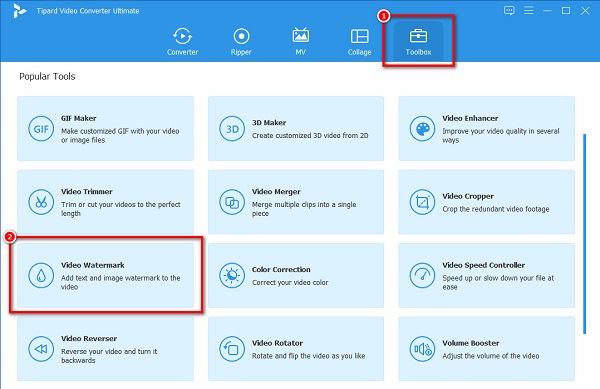
Vaihe 3Uusi käyttöliittymä tulee näkyviin. Napsauta plus (+) -painiketta ladataksesi videon tiedostoistasi.
Vaihe 4Napsauta sitten Vesileiman kuva -painiketta ladataksesi kuvan, jonka haluat peittää. Aseta sitten kuva haluamaasi paikkaan. Voit säätää kuvan kestoa kuva-asetuksista.
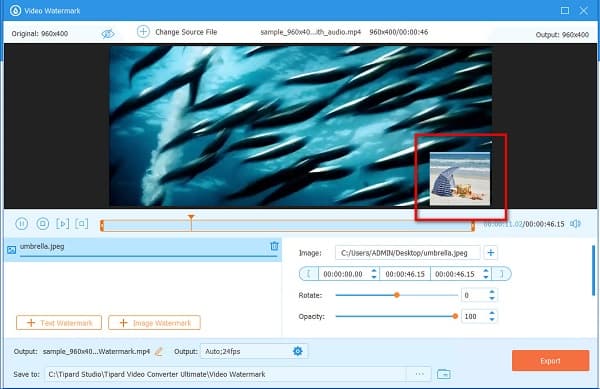
Vaihe 5Valitse Vie -painiketta, jos olet lisännyt kuvan videoosi. Sitten tuloste tallennetaan laitteellesi.
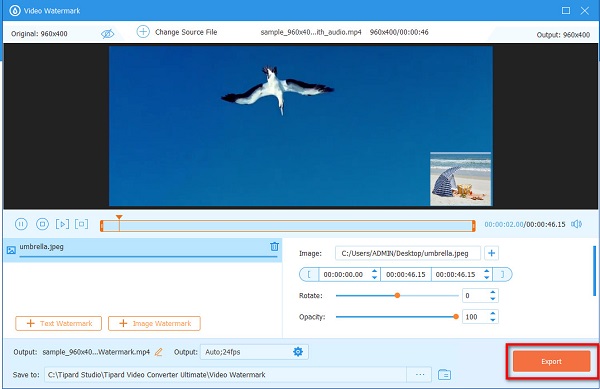
Laajennettu lukeminen:
Vesileiman lisääminen Photoshopissa [Yksityiskohtainen vaiheittainen prosessi]
Lisää vesileima helposti iMovien videoihin - Paras vesileimaohjelmistosovellus
Osa 4. Usein kysyttyä kuvien lisäämisestä videoihin
Voitko lisätä vesileiman logon videoihin Premieren avulla?
Joo. Voit lisätä vesileimoja videoihin Adobe Premieren avulla. Voit myös soveltaa yllä olevia ohjeita vesileiman logon lisäämiseen videoon.
Mitä kerrostaminen on videoeditointissa?
Kerrostaminen on median pinoamista videoprojektin aikajanalle useiden mediatiedostojen toistamiseksi kerralla.
Voitko peittää kuvia iPhonessa?
Ei. Valokuvia ei voi peittää iPhonessa Photos-sovelluksella, joka on hyödyllinen vain valokuvien muokkauksessa. Voit kuitenkin käyttää useita kolmannen osapuolen sovelluksia, joiden avulla voit peittää valokuvia iPhonessasi.
Yhteenveto
Se ei ole vaikeaa peittää kuvat videoihin verkossa, offline-tilassa ja Adobe Premieressä; vaaditaan vain sinnikkyyttä yllä olevien vaiheiden noudattamisessa. Yllä esitetyistä työkaluista voit valita ladattavan. Mutta jos pidät ohjelmistosovelluksesta, jossa on helpoin käyttöliittymä, Tipard Video Converter Ultimate on sinulle sopiva työkalu.